警告:此教程仅限队内使用,禁止传播,否则你可能涉嫌违反 国务院《计算机信息网络国际联网管理暂行规定》 所以,切记传给其他人使用本教程。
电脑端
Windows
1. 安装工具
- 点击 链接 下载程序
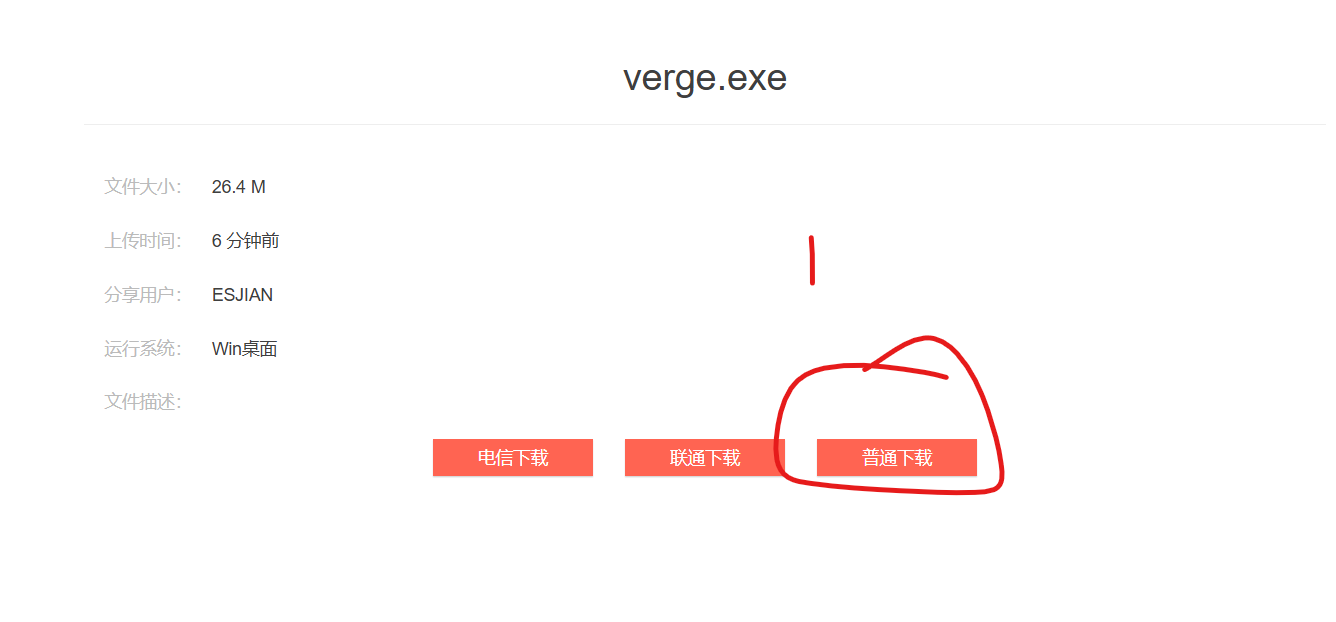
- 打开下载目录 --> 双击
verge.exe 程序安装
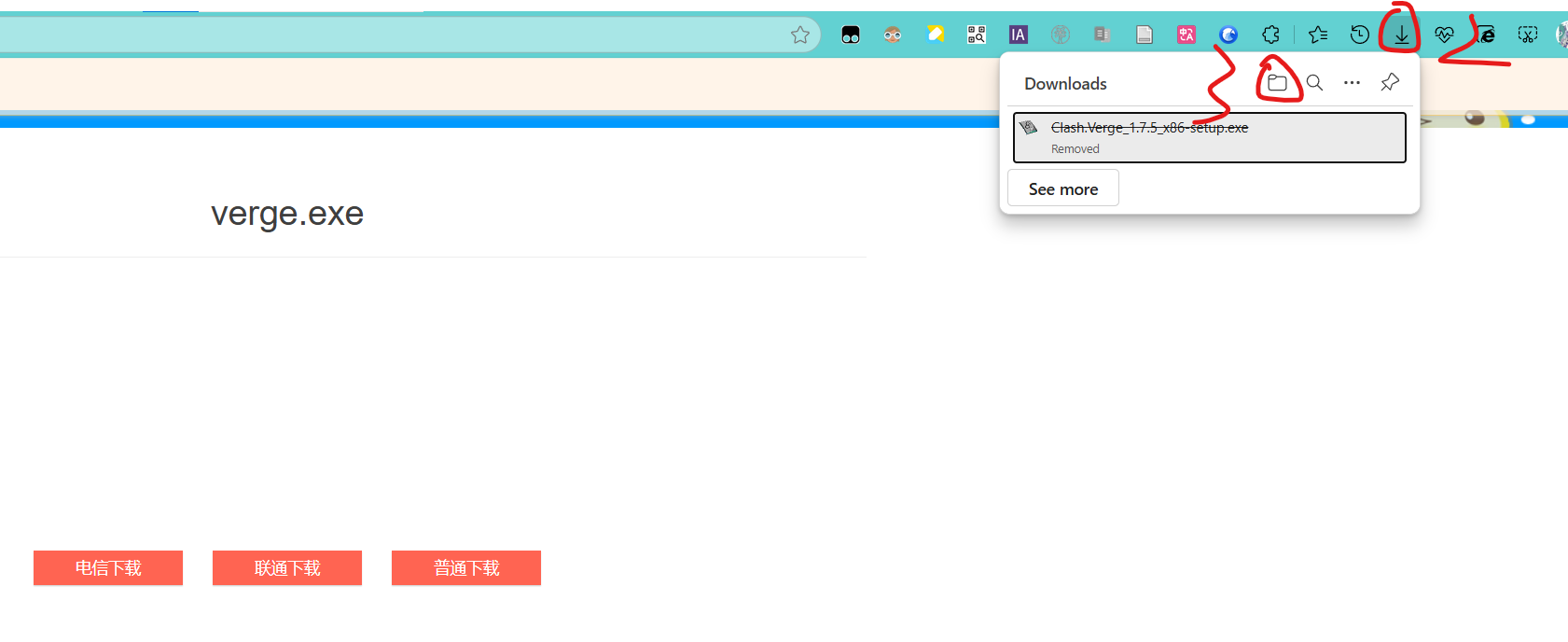

- 选择中文 --> 点击 ”OK“
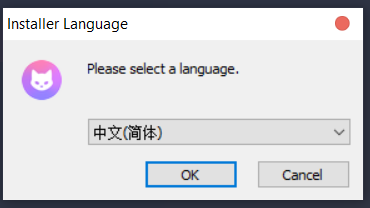
- 点击下图的 ”下一步“ 按钮
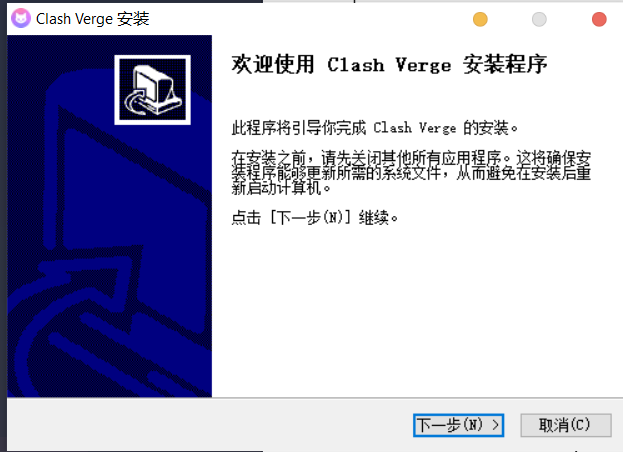
- 点击下图的 ”我接受“
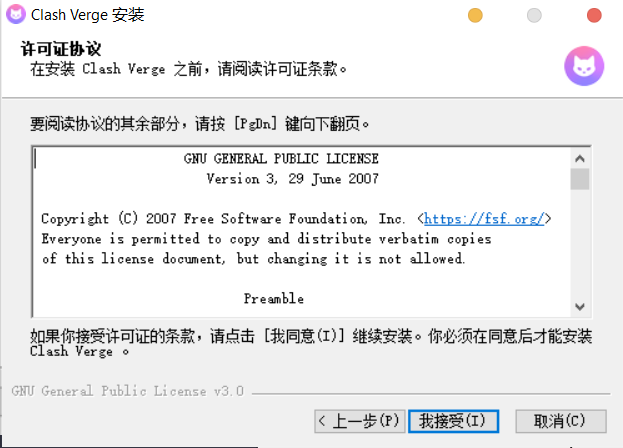
- 点击 ”浏览“ 按钮更改安装目录 --> 点击 ”下一步“ 按钮
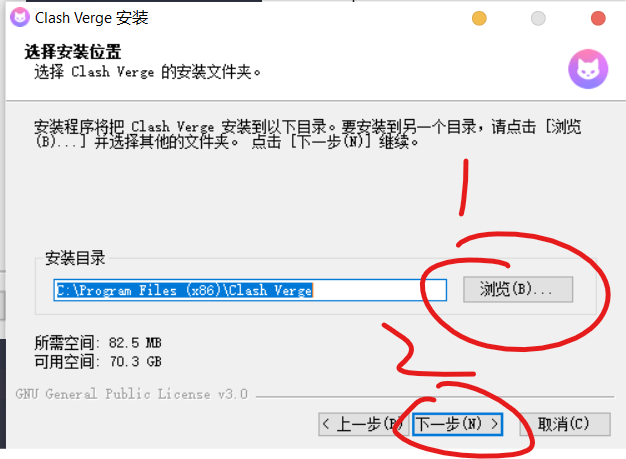
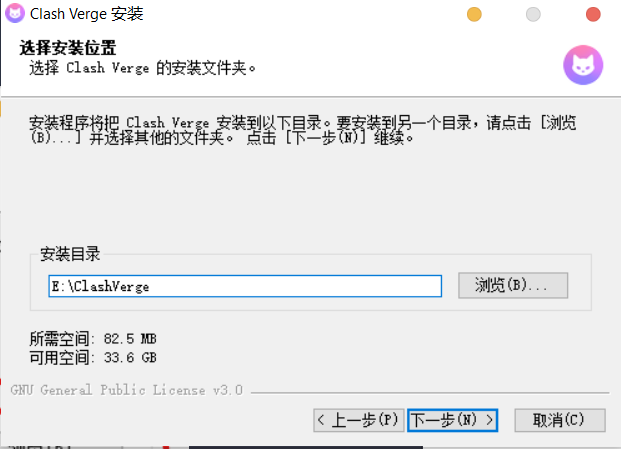
- 点击下图 ”安装“ 按钮
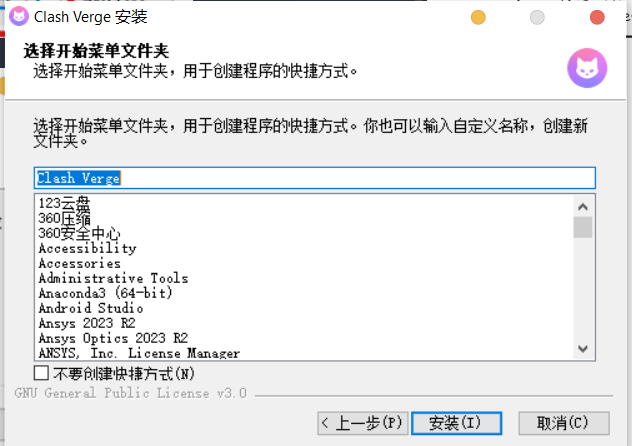
- 等待安装进行结束
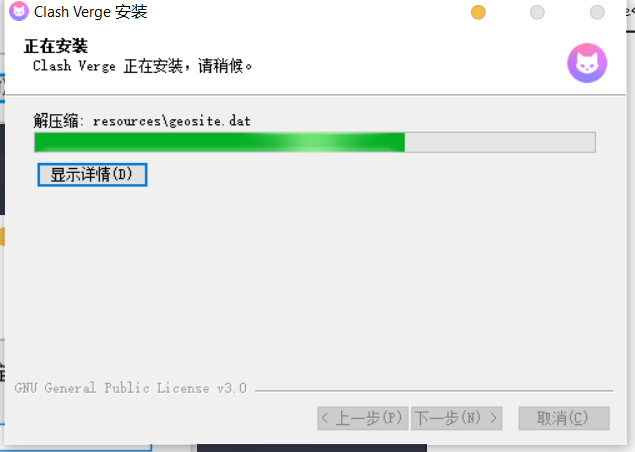
- 点击 ”下一步“ 按钮
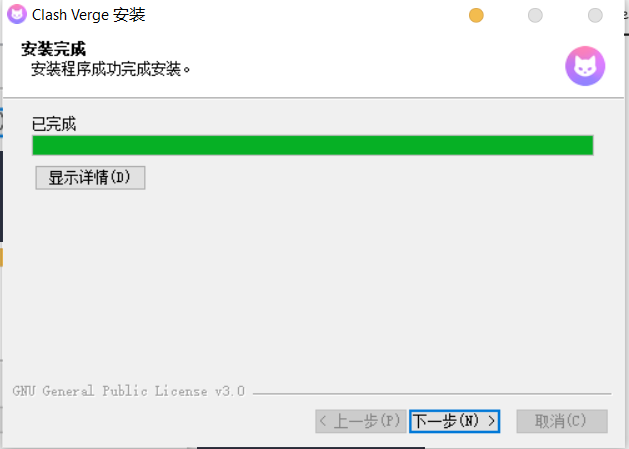
- 点击 ”完成“ 按钮

- 如果你能看到如下图所示界面,那么代表你已经安装成功
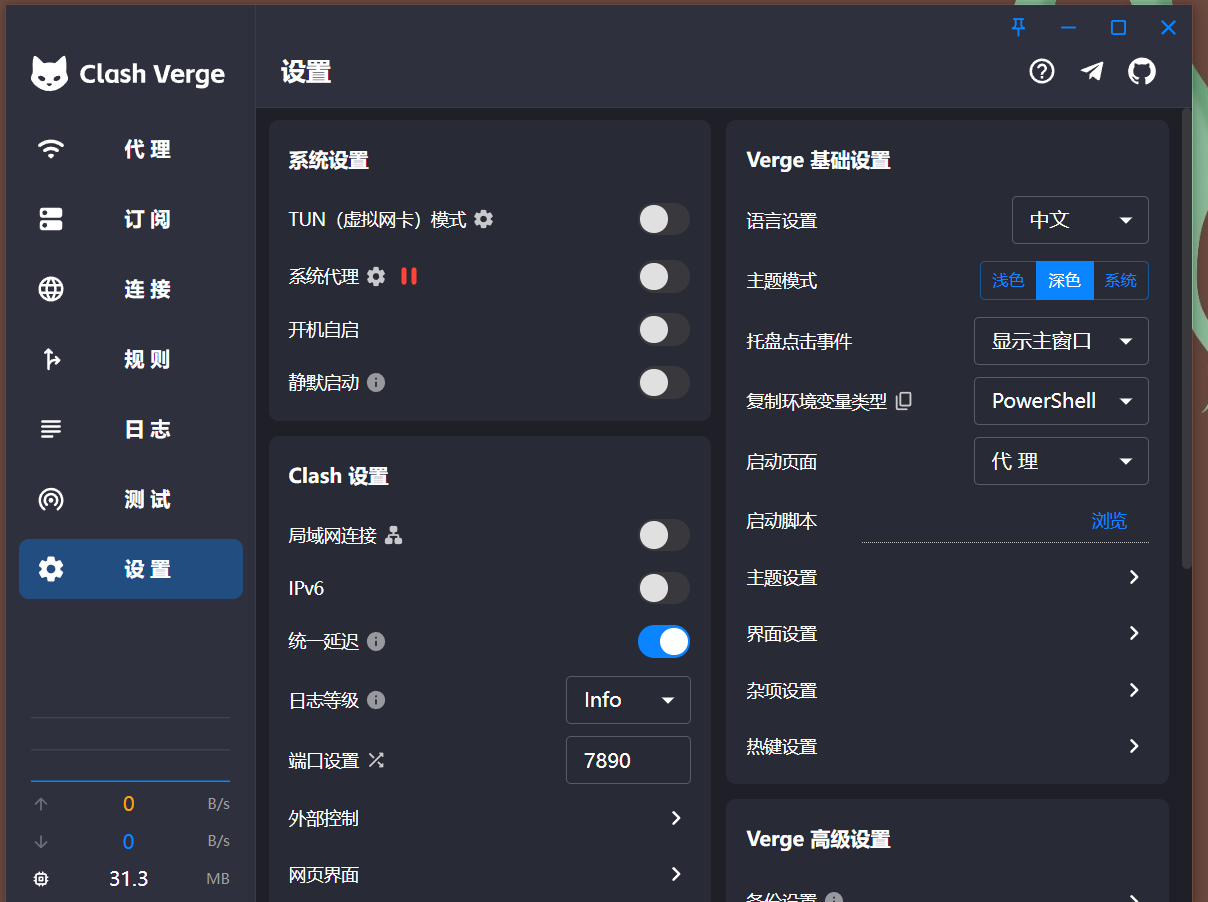
- 点击设置 --> 点击服务模式右侧的安装 --> 点击启用
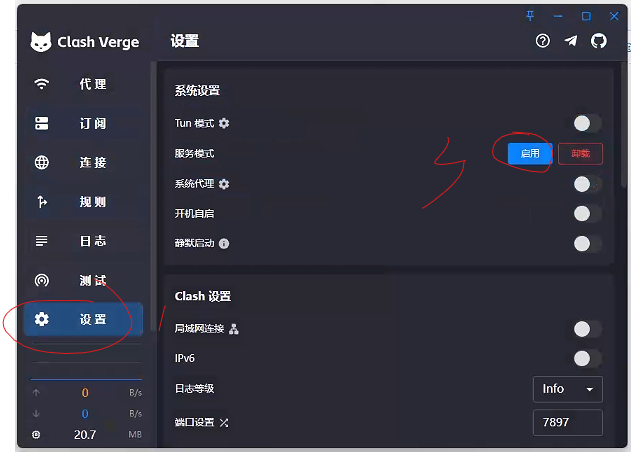
2. 导入配置
- 打开 链接 ,界面类似如下 --> 点击马上注册
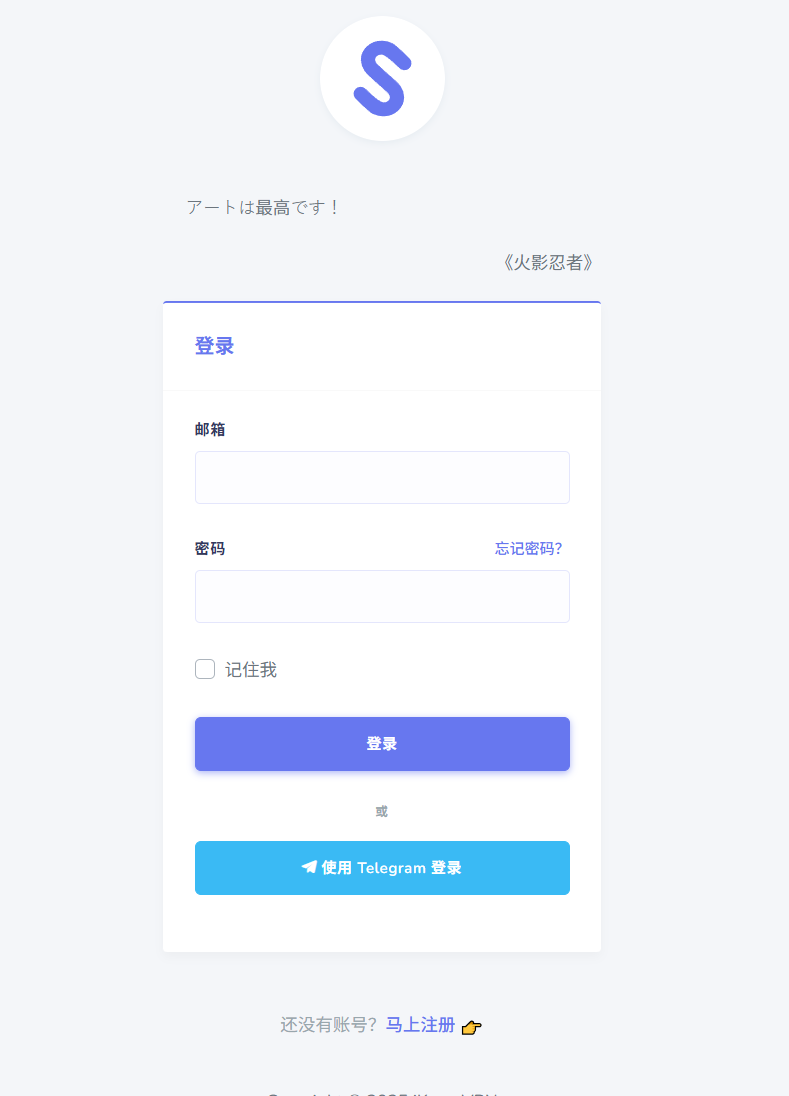
- 点击马上注册,填写下图所示信息
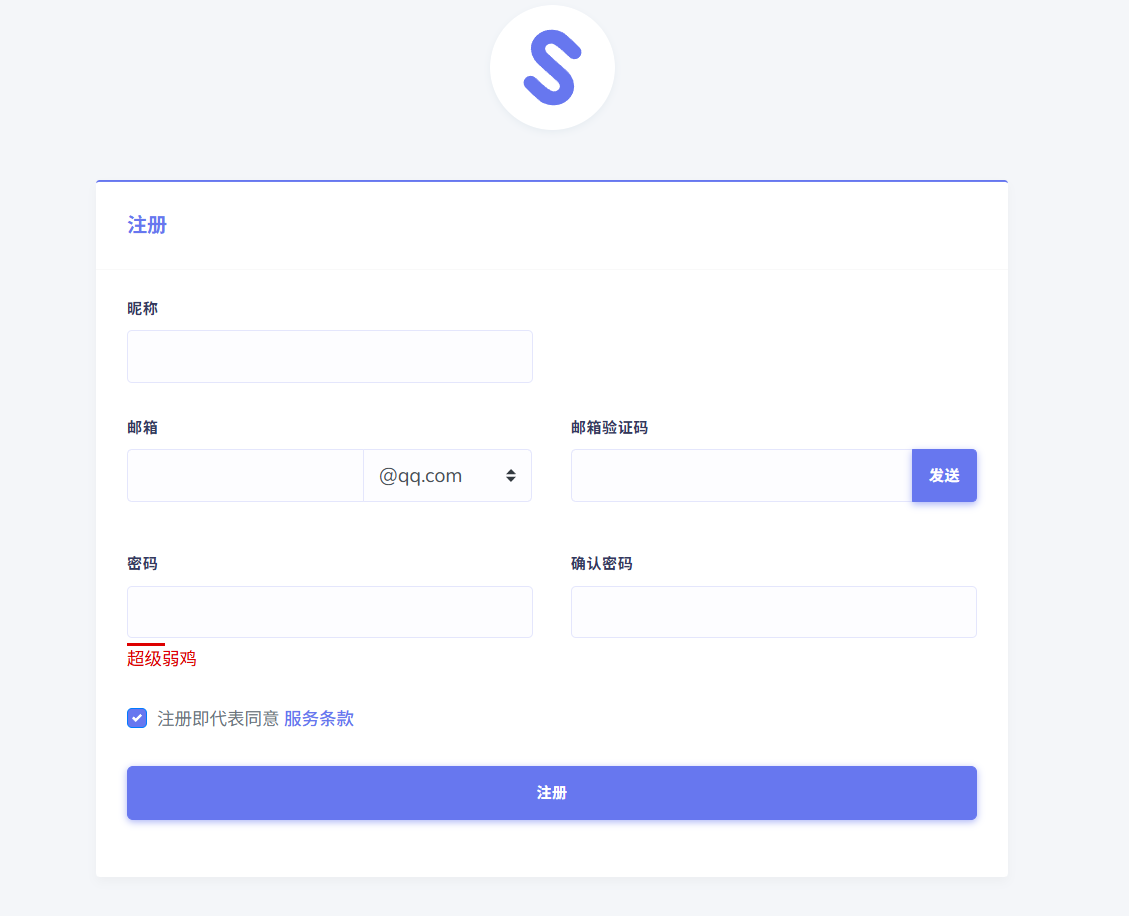
- 注册完毕后回到登录界面登录,登录成功后得到如下界面
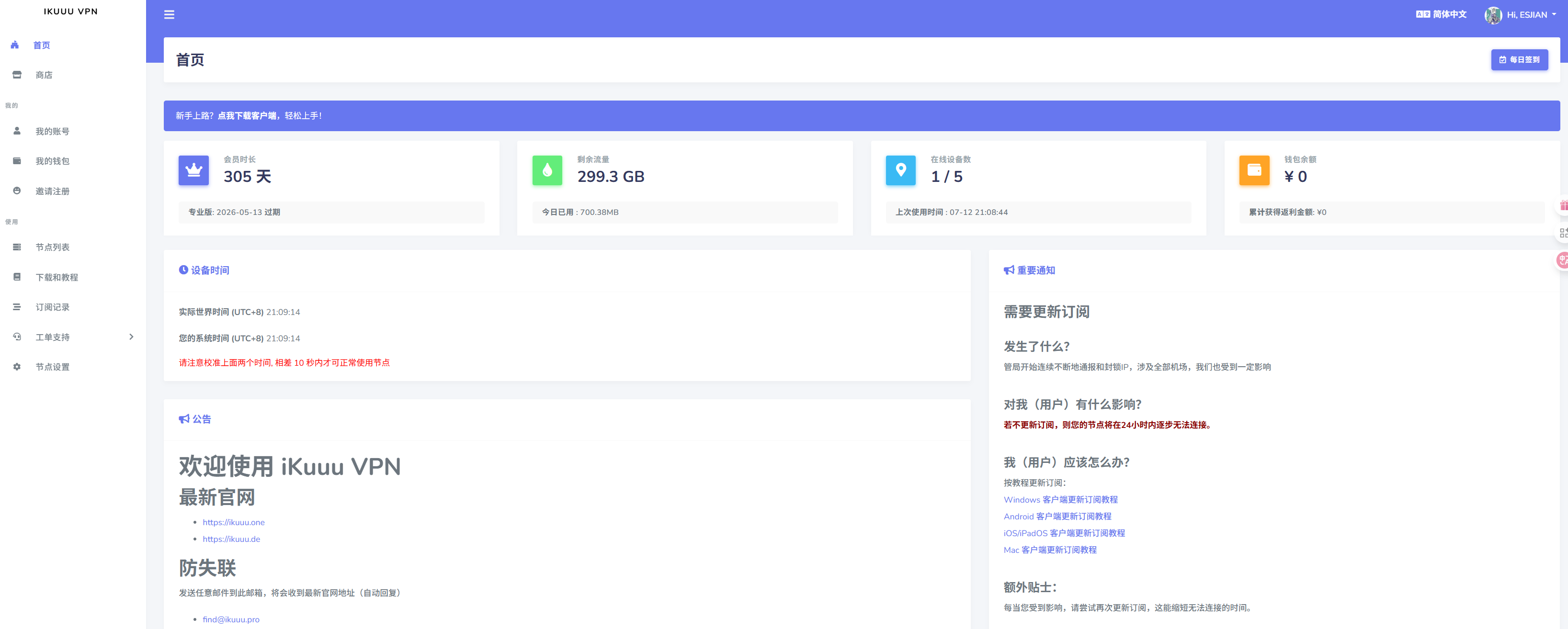
- 向下翻,到达如下所示位置
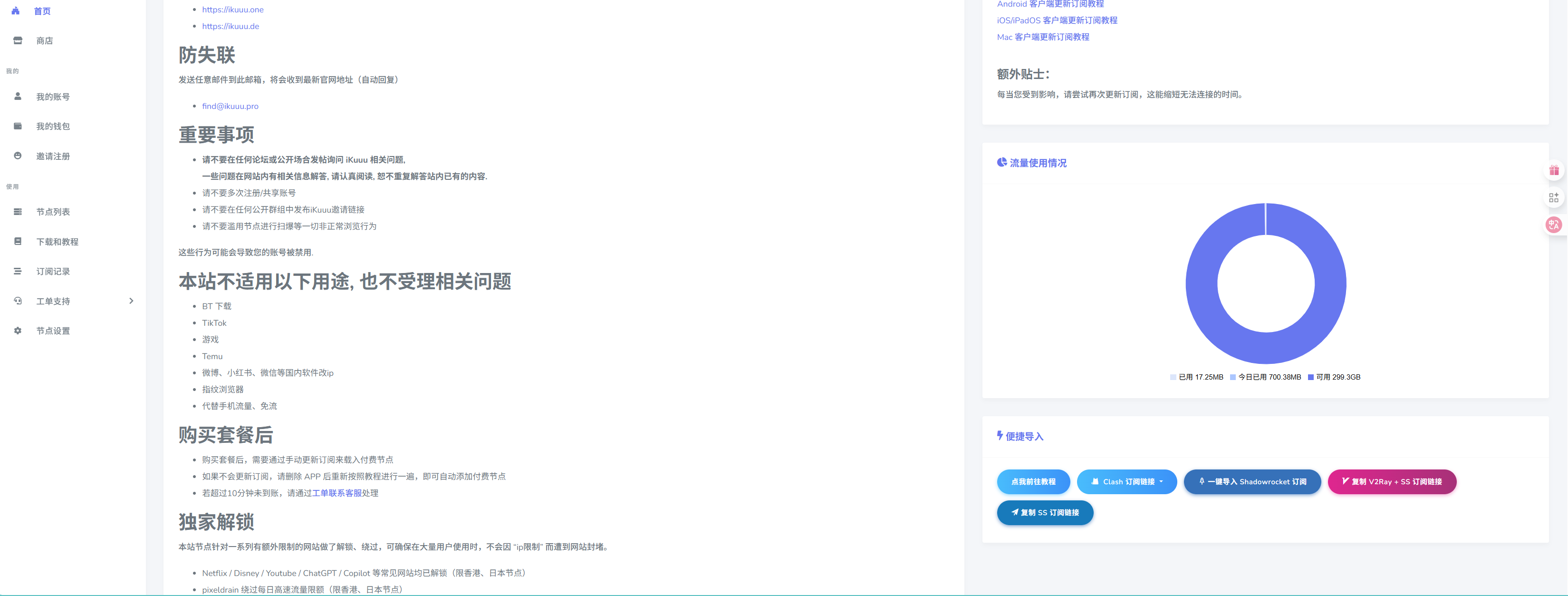
- 点击 "Clash 订阅链接" --> 点击 ”复制 Clash 订阅链接“
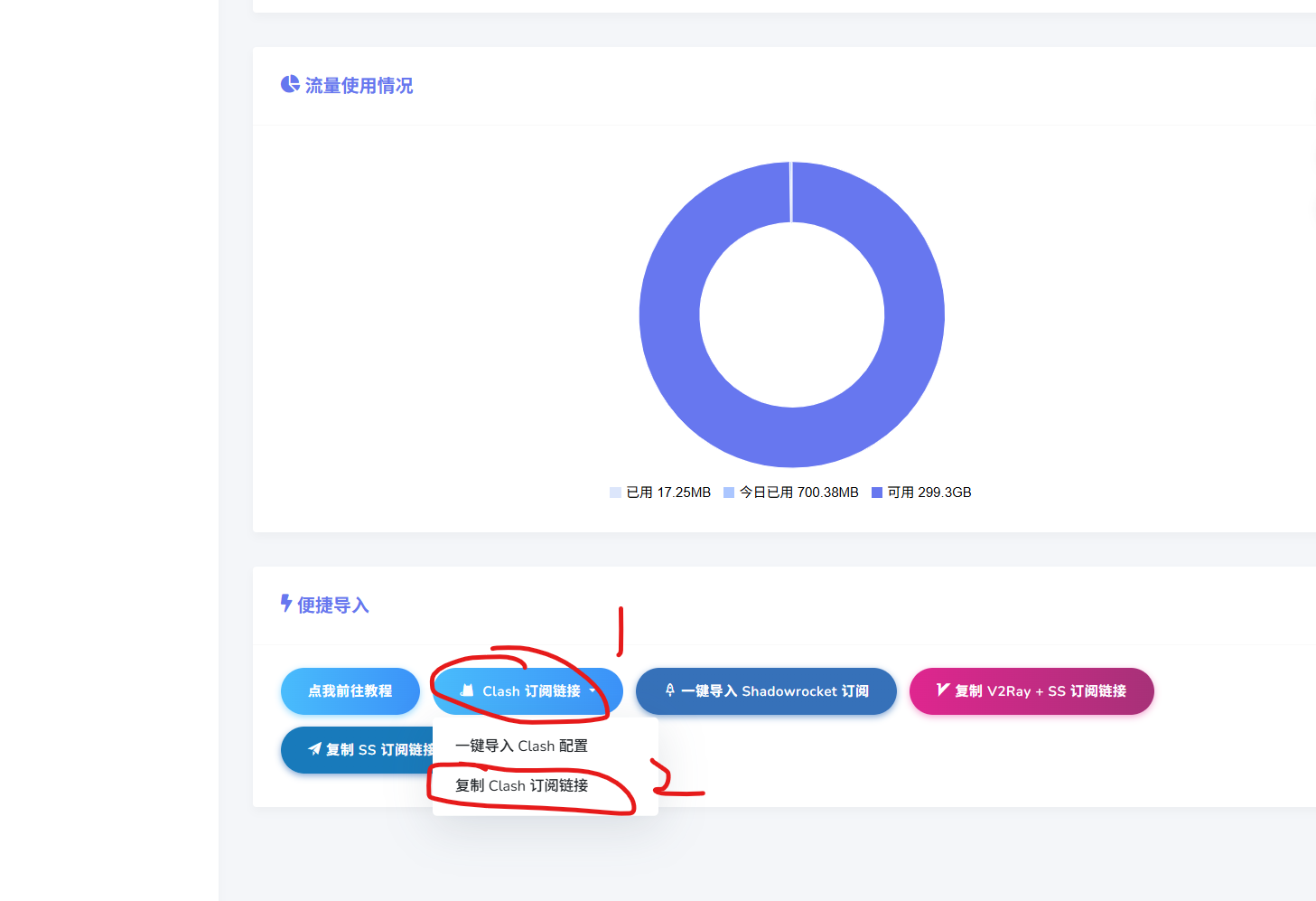
- 打开 Clash Verge --> 点击 ”订阅“ --> 粘贴 ”订阅链接“ --> 点击 ”导入“
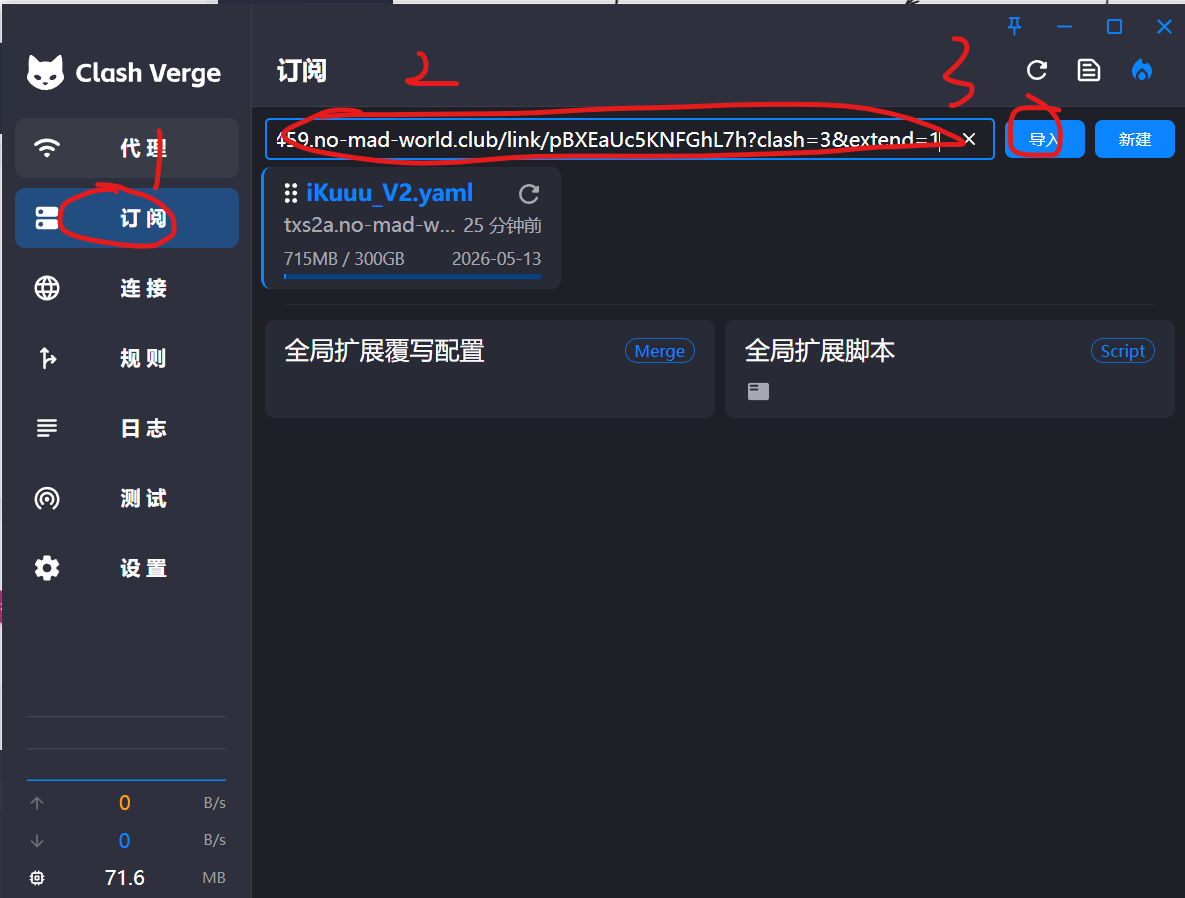
- 点击下图类似
iKuuu_V2.yaml 这个图标块,以启用该配置 (启用后 iKuuu_V2.yaml 字体会变蓝)
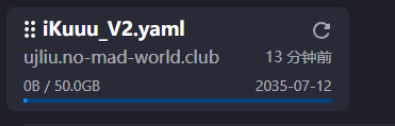
- 点击 ”代理“ ,若出现类似如下图所示界面,则说明你的配置导入成功
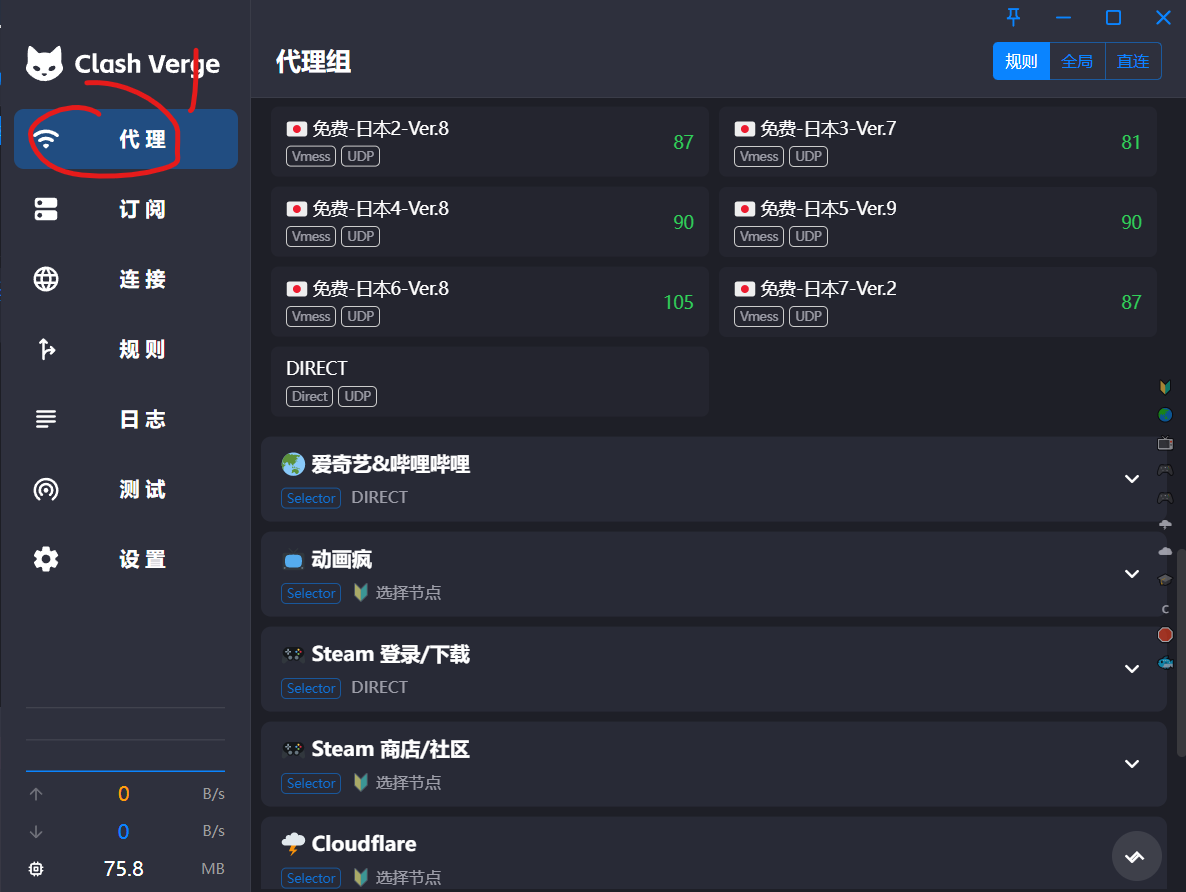
3. 测试功能
- 点击”设置“ --> 点击 ”系统代理“ 按钮
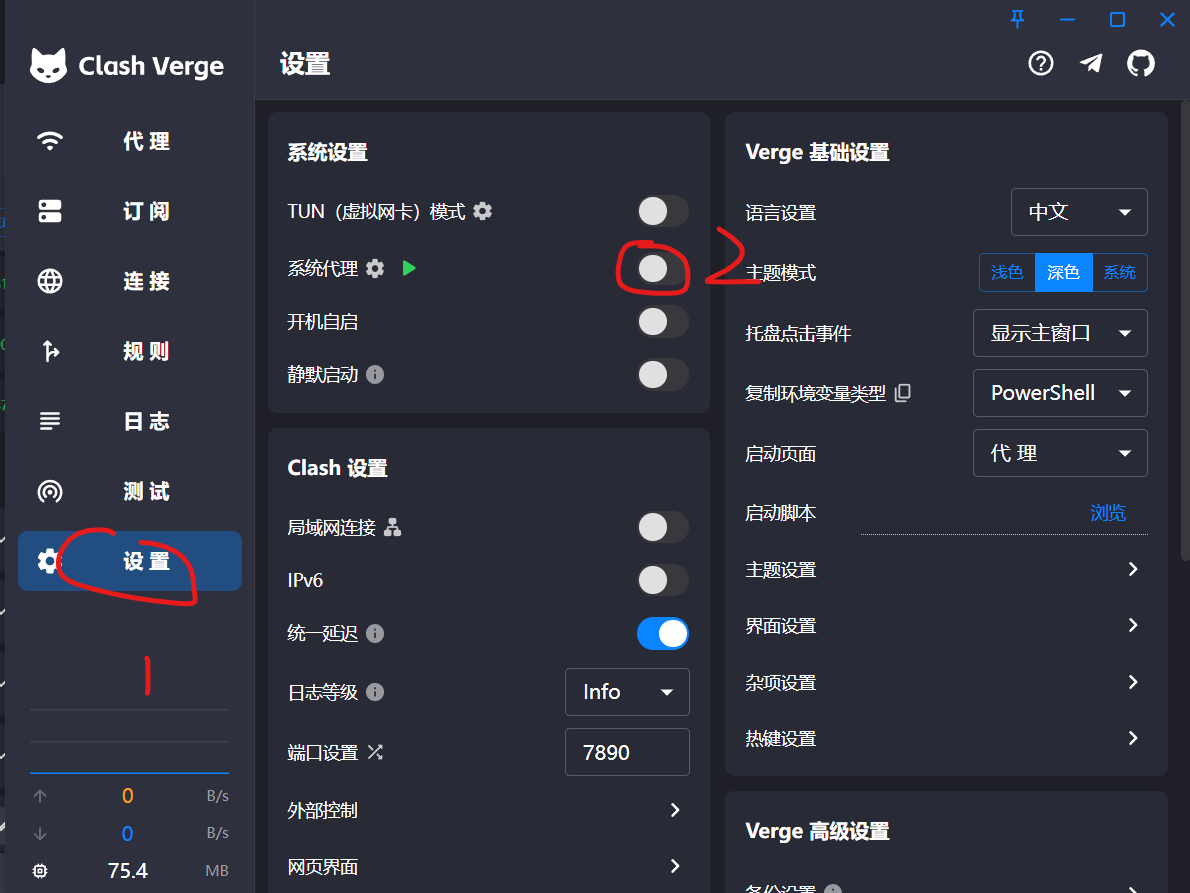
- 打开 YouTube ,若显示界面如下,说明你成功翻墙
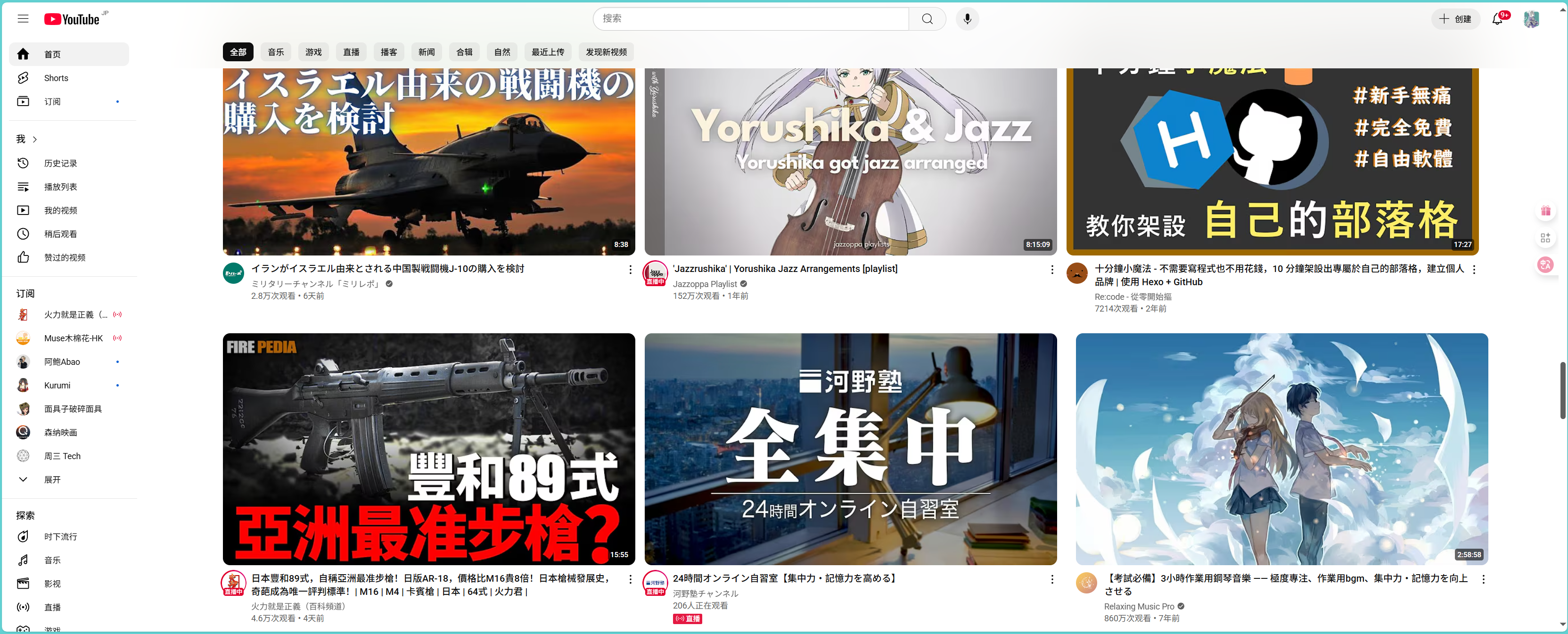
- 若你想要关闭VPN,打开 Clash Verge --> 点击 ”设置“ --> 点击 ”系统代理“ 按钮 即可,关闭完成后这个界面会如下图所示。
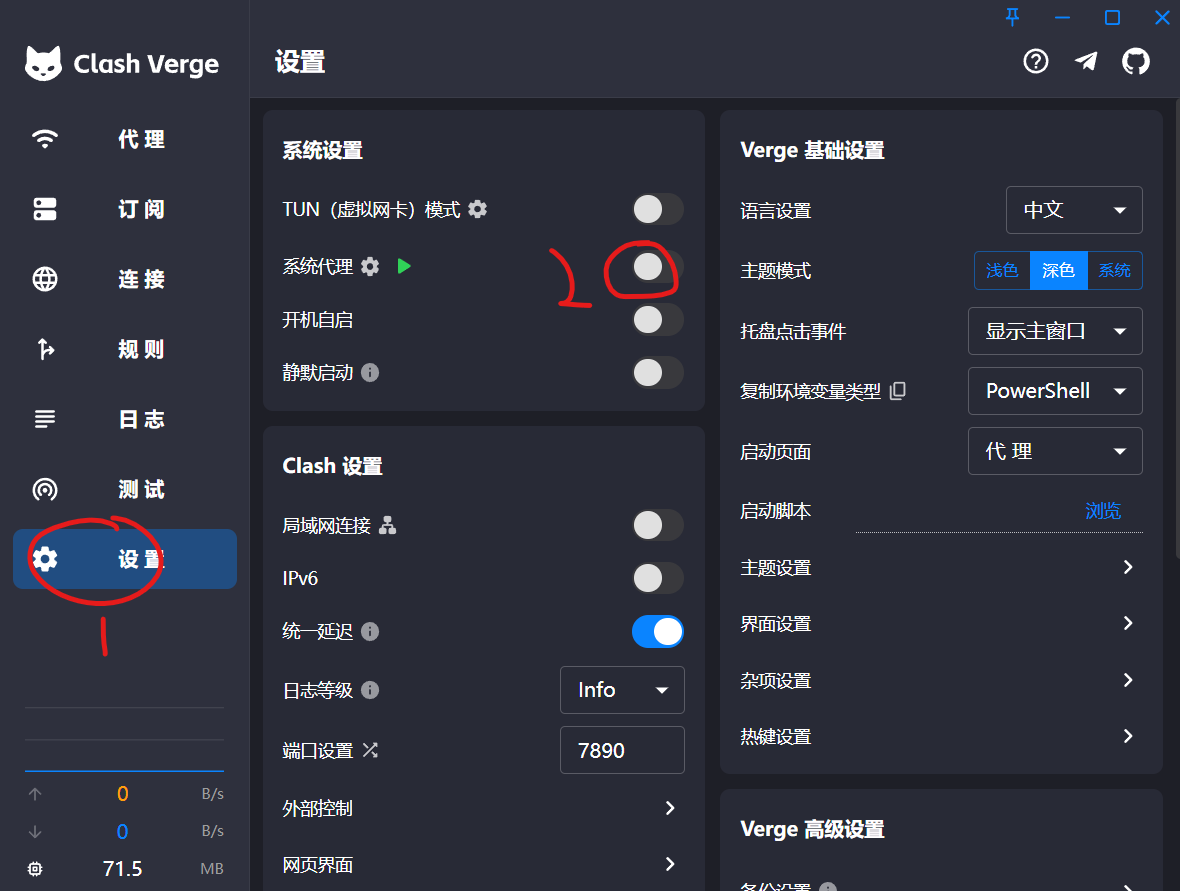
4. 常见问题
Linux
MacOS
移动端
Android
1. 安装工具
2. 导入配置
3. 测试功能
4. 常见问题
Harmony
1. 安装工具
2. 导入配置
3. 测试功能
4. 常见问题
IOS
Clash Verge使用教程- Clash Verge安装与配置设置教程 - Clash Verge新手攻略